Mit dem DATEV-Export, der ab der DocFarm Edition Premium zur Verfügung steht, können Sie alle für das Finanzamt relevanten Belege, ganz einfach für Ihren Steuerberater oder direkt für DATEV Unternehmen online, aus DocFarm exportieren.
Als Voraussetzung, müssen bei den relevanten Belegen DATEV Belegtypen hinterlegt sein. Der DATEV Belegtyp kann beim Archivieren manuell ausgewählt werden, oder bereits in den Eigenschaften des Archivs, in dem Sie den Beleg ablegen möchten, definiert werden.
DocFarm exportiert mit dieser Funktion die jeweils aktuelle Version eines Dokuments (inkl. Stempel, Anmerkungen) und nicht die Original-Dateien. |
Nehmen Sie für die Einrichtung von DATEV Unternehmen online Kontakt mit Ihrem Steuerberater auf. |
DATEV-Export durchführen:
Schritt 1:
•Starten Sie den DATEV-Export aus dem Hauptmenü.
•Wählen Sie die zu exportierenden Belegtypen und gewünschten Kontexte und schränken Sie ggf. den Zeitraum anhand des Belegdatums und/oder Datums (Datei-Datum) ein.
Ein Warndreieck |
•Klicken Sie auf Weiter.
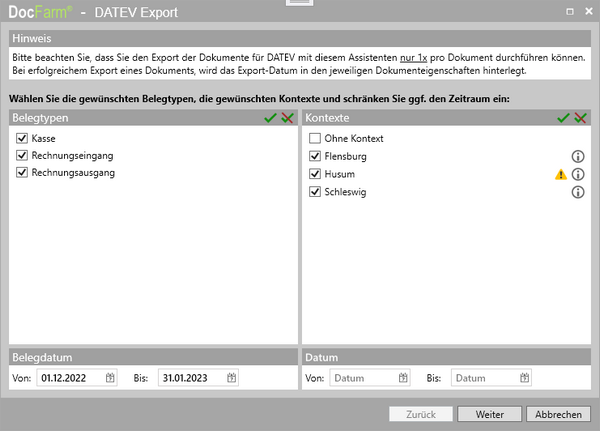
Schritt 2:
•Anhand der ausgewählten Kriterien werden Ihnen die entsprechenden Belege zum Export aufgelistet.
•Klicken Sie auf Export.
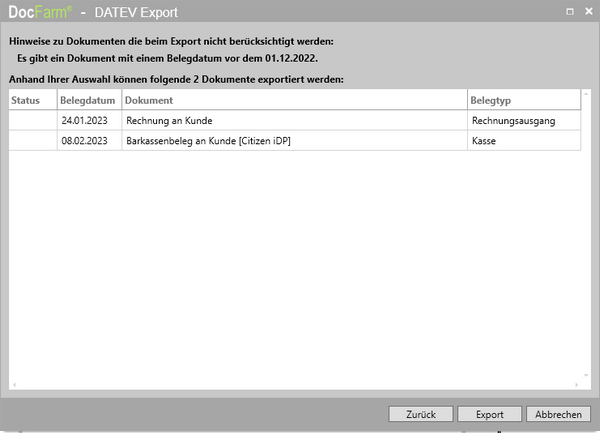
Nach dem Export wird Ihnen das Ergebnis angezeigt. Mit dem Button Kopieren  können Sie das Export-Protokoll in die Zwischenablage kopieren und ggf. weiter verwenden.
können Sie das Export-Protokoll in die Zwischenablage kopieren und ggf. weiter verwenden.
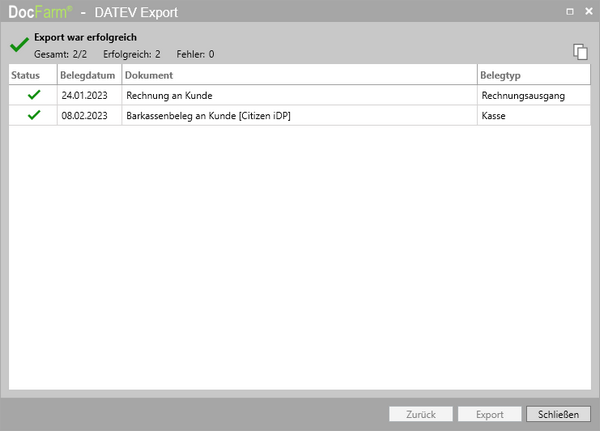
 Belege ohne
Belege ohne  gehen, können Sie sehen, in welches Verzeichnis exportiert wird.
gehen, können Sie sehen, in welches Verzeichnis exportiert wird. weist Sie darauf hin, dass das Export-Verzeichnis nicht vorhanden ist.
weist Sie darauf hin, dass das Export-Verzeichnis nicht vorhanden ist.